很多朋友都问小编Windows Icebox是什么呢?Windows Icebox是一款系统还原软件,将指定的分区中的数据保护起来,如果电脑中毒后,系统就会恢复到上一次开机前的状态,这里小编带来了一些Windows Icebox常见问题解答,和小编一起来看看吧!
Windows Icebox常见问题
Q1安装Windows Icebox后如何进行系统升级或者安装新的软件?
A:您可以通过[修改还原方式]功能,将还原方式切换到[不还原方式],等系统升级完成或者软件安装完成后再运行[备份系统]功能将当前硬盘状态保存为新的初始还原点。
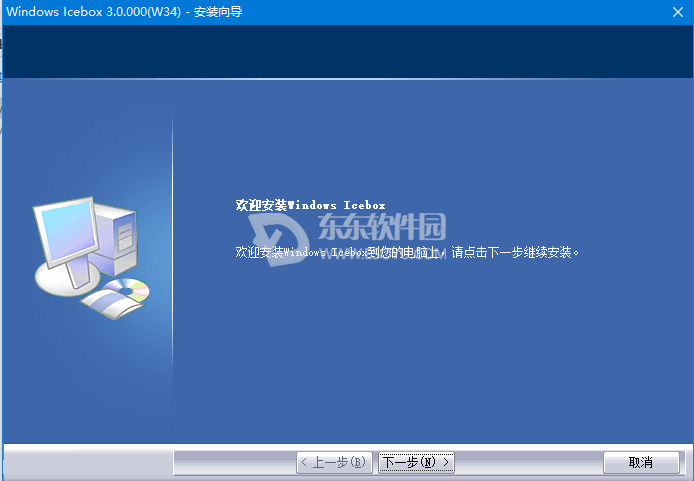
Q2从光盘引导后Windows Icebox还起保护作用吗?
A:不起保护作用。因为Windows Icebox是与Windows 操作系统紧密结合的产品,只有在Windows 操作系统下才可以正常运行。如果从光盘引导对硬盘进行操作则不能保护。
Q3 Windows Icebox支持哪些操作系统?
A: Windows Icebox是针对Windows操作系统开发的,可以支持Windows 2000/xp/2003/Vista/windows 7/windows 8/windows 10 32位及64位等,对于早期的Windows 98/Me以及其它类型的操作系统不支持。
Q4Windows Icebox可以修复硬件故障吗?
A: 不行,Windows Icebox只是一种软件解决方案,提供快速修复软件故障的方法。但对于类似硬盘本身已经损坏或电脑无法开机,显示器不工作等硬件故障,最好的办法是更换相应的设备。Windows Icebox本身存放在硬盘上,它所保存的数据也存放在硬盘上,假如硬盘损坏,那么Windows Icebox也无法正常工作。
Q5Windows Icebox可以在几台机器上安装使用?
A:Windows Icebox只能在一台机器上安装,不能在多台机器上使用。
Q6Windows Icebox支持SSD固态硬盘,UEFI主板吗?
A:支持,Windows Icebox 3.0版对软件内核进行了升级,可以完美的支持固态硬盘、UEFI+GPT分区。
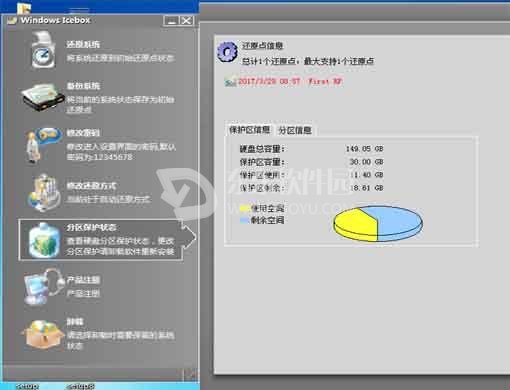
windows icebox使用说明
1、还原系统
打开Windows Icebox的设置程序,点击[还原系统]功能,将弹出恢复系统提示按钮,点击[确定]按钮,计算机将会重新启动并将系统恢复到初始还原点状态。
2、备份系统
打开Windows Icebox的设置程序,点击[备份系统]功能,将弹出恢复系统提示按钮,点击[确定]按钮,计算机将会重新启动并将当前硬盘状态保存为初始还原点。
3、修改还原方式
自动还原:指下一次开机时系统处于保护状态;您对保护分区所做的任何操作在重启或关机后都会被还原;
不还原:指下一次开机后系统处于不还原状态;您对保护分区所做的任何操作都将暂时保存下来;如果您想在此状态下所做的修改永久的保存下来,请选择[备份系统]功能;
如果您想在保护分区安装软件或者升级,您可以设置「不还原」,等操作完成后运行[备份系统]功能将修改永久保存下来,然后再将系统设置为「自动还原」状态。
请对文章打分
Windows Icebox是什么 Windows Icebox常见问题


评论
评论内容不能为空
热门回复
查看全部评论